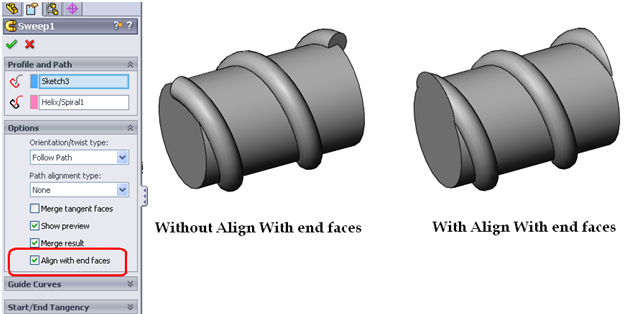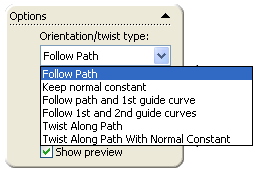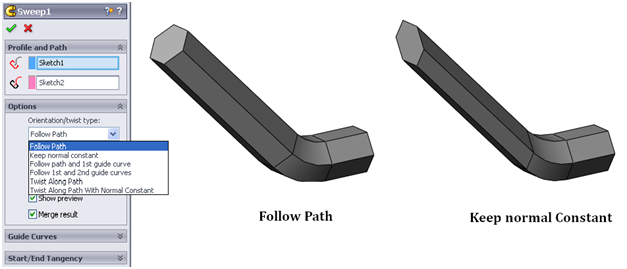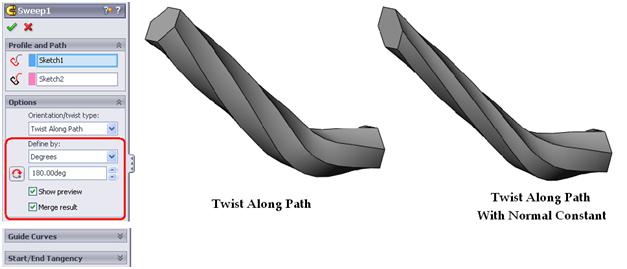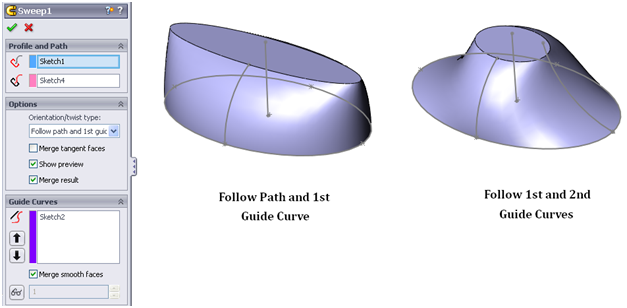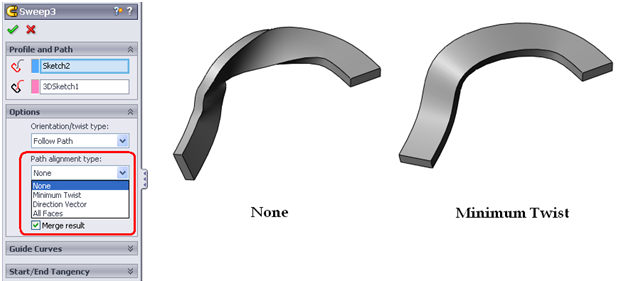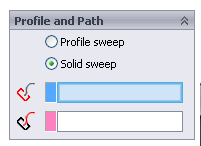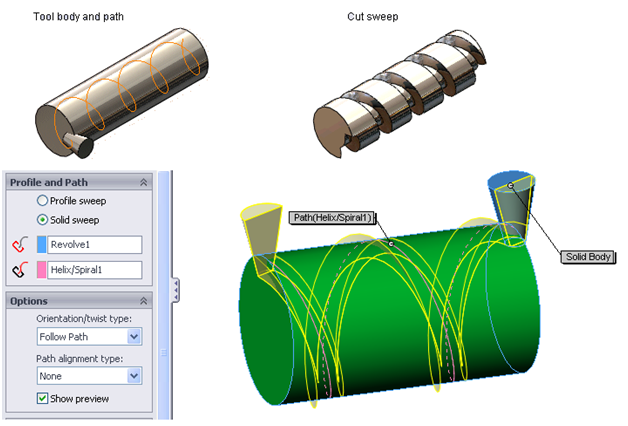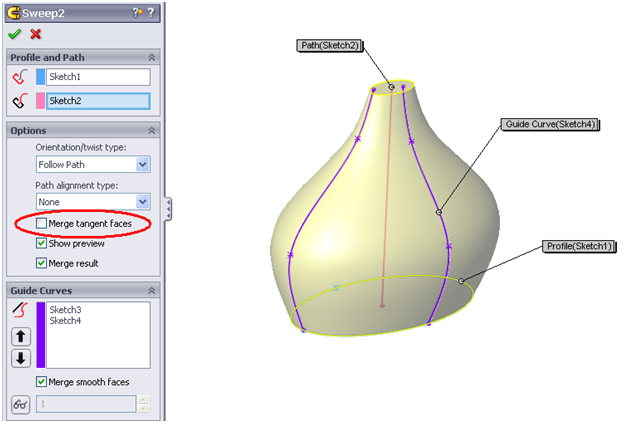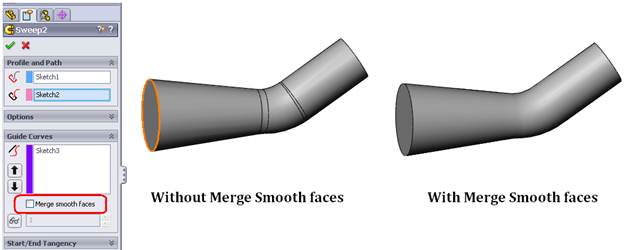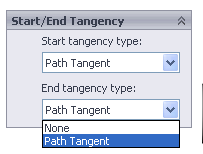دستور Swept در Solidworks
دستور Swept يكي پيچيده ترين دستورات اين نرم افزار به حساب مي آيد. نكته درباره اين دستور بسيار زياد است و هر چه بيشتر از دستور استفاده شود نكات و موارد استفاده بيشتري در آن نمايان خواهد شد.
يكي از گزينه هايي كه در اين دستور مي توان نام برد گزينه Align with end faces بوده كه با استفاده اين گزينه اگر ابتدا و انتهاي محني Sweep از يك face شروع شده و به يك face ديگر ختم شود مي توان ابتدا و انتهاي اين Feature را موازي با سطح نمود.
Orientation /twist Type
در این قسمت حالتهای مختلف Sweep مورد بحث قرار می گیرد.
در اين حالت ، Profile در راستاي Path بدون هيچگونه تغيير شكلي امتداد مي يابد و اين ساده ترين نوع Sweep مي باشد.
Keep normal Constant
اين حالت نيز همانند حالت قبل بوده با اين تفاوت كه Face انتهايي ، موازي و دقيقا هم اندازه Face ابتدايي مي باشد.
Twist Along Path
هنگام انتخاب اين گزينه در پنجره option، قسمت ديگري بنام Define by بوجود مي آيد كه در آن مي توان يك زاويه پيچش را بر اساس درجه ، راديان و تعداد دور مشخص نمود.
Twist Along Path With Normal Constant
اين گزينه نيز مانند گزينه قبل مي باشد با اين تفاوت كه Face انتهايي دقيقا هم اندازه و موازي با Face ابتدايي تشكيل مي شود.
Follow Path and 1st Guide Curve
در موقع استفاده از اين حالت حتما بايد يك Guide Curve در پنجره مربوطه انتخاب شود. نكته اي كه در مورد ترسيم Guide Curve بايد رعايت شود اين است كه نقطه شروع منحني Guide Curve بايد بر Sketch يا Face ، Profile منطبق باشد.
Follow 1st and 2nd Guide Curve
در اين حالت نياز به دو Guide Curve بوده و نقطه شروع هر دو آنها بايد منطبق بر Profile باشد. لازم بذكر است در حالتهاي Follow Path، Keep normal و Follow Path and 1st Guide Curve نيز مي توان دو Guide curve تعريف نمود با اين تفاوت كه در اين حالتها، تنظيمات مربوط به هر كدام از حالات باقي مي ماند ولي در اين حالت هيچگونه تنظيمي وجود ندارد.
Path Alignment Type
بیشترین کاربرد این قسمت در دو حالت None و Minimum Twist می باشد. در حالت None ،Profile همزمان با پيچش Path پيچيده مي شود ولي در حالت Minimum Twist پيچيدگي هاي موجود در مدل به حداقل مقدار خود خواهد رسيد.
اين حالت كاربرد زيادي در قطعات صنعتي داشته و يك طراح بايد هنگام اجراي اين دستور هر دو اين حالات را بررسي كند.
در هنگام اجرای دستور Cut Sweep می توان حالت Solid Sweep را انتخاب نمود. در این حالت بجای Profile از یک Body دیگر استفاده می شود.
گزینه Merge Tangent faces باعث اتصال سطوح tangent می شود. اگر گزینه Merge Smooth faces فعال باشد عملکرد این گزینه بی اثر خواهد بود.
Guide Curves
در پنجره Guide Curves، خطوط و منحنی هایی که قرار است این دستور را هدایت کنند، انتخاب می شوند همانطور که گفته شد یک طرف این منحنی ها باید بر Profile منطبق باشند تا این دستور به شکل صحیح اجرا شود . نکته دیگری که حائز اهمیت بوده این است که این منحنی ها بصورت متقارن بوده بدین معنی که اگر یک منحنی در یک طرف Profile باشد در طرف دیگر (یعنی مقابل آن) نمی توان منحنی دیگری با شکل متفاوت ترسیم نمود.
در پائين پنجره Guide Curves گزينه اي بنام Merge smooth faces وجود دارد البته زمانی می توان از آن استفاده نمود که حداقل یک Guide Curve در این پنجره موجود باشد و با فعال شدن آن ، كليه سطوحي كه به شكل منحني به يكديگر متصل هستند يكپارچه سازي كرده تا در نهايت تشكيل يك Face را بدهند.
در قسمت Start/End Tangency می توان فرم ابتدا و انتهای شکل ایجاد شده را به شکل ساده None و یا به شکل مماس با Path ایجاد نمود.